Cấu hình email bao gồm các tài khoản email, tệp dữ liệu và thông tin về vị trí lưu trữ email của bạn.
Cấu hình email là gì?
Hồ sơ email là những gì Outlook sử dụng để ghi nhớ bạn sử dụng tài khoản email nào và vị trí lưu trữ dữ liệu cho từng tài khoản. Mỗi hồ sơ cung cấp cho Outlook các thông tin sau đây:
-
Nên sử dụng thông tin tài khoản nào Thông tin này bao gồm tên người dùng, tên hiển thị, tên máy chủ email và mật khẩu tài khoản nhà cung cấp dịch vụ Internet (ISP).
-
Nơi chuyển phát và lưu trữ dữ liệu email Trong Outlook, dữ liệu được chuyển phát và lưu trữ trên máy chủ email hoặc tệp .pst trên máy tính của bạn. Dữ liệu này bao gồm các quy tắc, thư, liên hệ, lịch, ghi chú, tác vụ, nhật ký, Tìm kiếm mục và các thiết đặt khác.
Hồ sơ email Outlook được lưu trữ trong sổ đăng ký Windows. Khi Outlook khởi động, ứng dụng sẽ truy xuất thông tin hồ sơ từ sổ đăng ký.
Khi bạn chạy Outlook lần đầu tiên, trình hướng dẫn khởi động sẽ hướng dẫn bạn thực hiện quy trình tạo hồ sơ mới. Do đó, hồ sơ được tạo sẽ chạy bất cứ khi nào bạn khởi động Outlook. Hầu hết mọi người chỉ duy trì một hồ sơ — tuy nhiên, đôi khi bạn có thể thấy hữu ích khi có nhiều hơn một hồ sơ. Ví dụ, bạn có thể muốn sử dụng một hồ sơ cho thư công việc và hồ sơ thứ hai cho thư cá nhân. Ngoài ra, nếu người khác sử dụng cùng một máy tính mà bạn thực hiện, tài khoản và cài đặt của họ có thể được lưu giữ trong các hồ sơ riêng biệt có tên khác nhau.
Bạn không thể sử dụng mật khẩu để bảo vệ hồ sơ Outlook. Để giúp bảo vệ dữ liệu Outlook của bạn khỏi bị người khác xâm nhập, bạn nên sử dụng tài khoản người dùng Windows được bảo vệ bằng mật khẩu.
Quan trọng: Bạn không thể chuyển từ cấu hình email này sang hồ sơ email khác trong khi Outlook đang chạy.
Hồ sơ cơ bản bao gồm một hoặc nhiều tài khoản email và một tệp lưu trữ. Một cá nhân riêng tư có thể có tài khoản email Internet, chẳng hạn như tài khoản POP3, trong khi nhân viên công ty có thể có tài khoản Microsoft Exchange . Tài khoản của các loại tài khoản khác (bao gồm tài khoản IMAP4 và HTTP) có thể được thêm vào bất kỳ hồ sơ nào, cũng như các tệp lưu trữ bổ sung (chẳng hạn như tệp Archive.pst để giữ lại các thư cũ hơn). Đôi khi các dịch vụ bổ sung, chẳng hạn như các thư mục fax và sổ địa chỉ, cũng có thể được bao gồm.
Hầu hết mọi người chỉ cần một hồ sơ duy nhất. Khi Outlook chạy lần đầu tiên, hồ sơ đầu tiên được tạo tự động và có tên là "Outlook". Bất cứ khi nào Outlook khởi động, hồ sơ mặc định này sẽ chạy tự động. Khi bạn thêm hoặc sửa đổi tài khoản email hoặc bao gồm tệp .pst bổ sung để sử dụng, bạn đang sửa đổi hồ sơ của mình. Bạn có thể sửa đổi hồ sơ của mình bất cứ lúc nào, nhưng bạn không thể thay đổi tên của hồ sơ sau khi hồ sơ được tạo lần đầu tiên.
Để sửa đổi hồ sơ Outlook hiện tại của bạn, hãy sử dụng Trình quản lý Tài khoản. Hai tùy chọn để sửa đổi hồ sơ đang sử dụng trình quản lý tài khoản tích hợp sẵn hoặc bộ chọn hồ sơ. Cả hai tùy chọn được hiển thị bên dưới.
Để truy cập Trình quản lý Tài khoản:
-
Mở Outlook trên máy tính.
-
Chọn Tệp, rồi chọn Cài đặt Tài khoản.
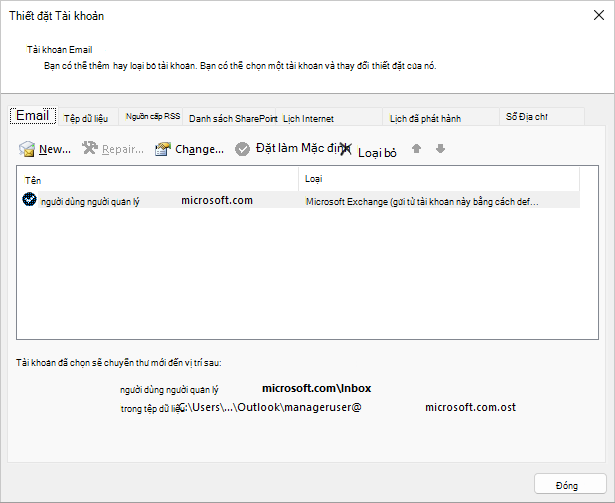
Để sử dụng bộ chọn hồ sơ:
-
Giữ Shift trong khi khởi động Outlook.
Mẹo: Bạn cũng có thể sử dụng một trong các tùy chọn thay thế sau để truy nhập bộ chọn hồ sơ:
-
Sử dụng khóa chuyển dòng lệnh, bấm chuột phải vào nút Bắt đầu của Windows và chọn Chạy. Trong hộp thoại Chạy, nhập: Outlook.exe /profiles , rồi nhấn Enter.
-
Trong khi Outlook đang chạy, chọn Tệp và >đặt Tài khoản để > Đổi Hồ sơ. Outlook sẽ khởi động lại.
-
-
Trên hộp thoại bộ chọn hồ sơ, chọn Tùy chọn.
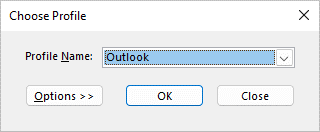
-
Bạn có thể tiếp tục mở hồ sơ khác rồi sử dụng Trình quản lý Tài khoản. Hoặc bạn có thể chọn Tên Hồ sơ, rồi chọn Thuộc tính trực tiếp từ bộ chọn hồ sơ.
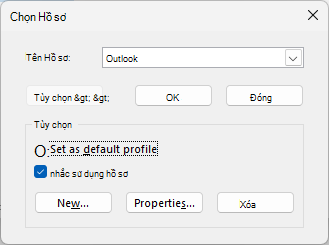
Bạn có thể cần nhiều hồ sơ trong một trong các trường hợp sau:
-
Nếu bạn sử dụng Outlook trên một máy tính duy nhất mà bạn chia sẻ với người khác mà bạn tin tưởng
Ví dụ: nếu bạn và đối tác của bạn có tài khoản email riêng, mỗi người dùng cũng có thể có một hồ sơ riêng, mỗi tài khoản và cài đặt thích hợp. -
Nếu bạn muốn tách tài khoản Exchange cơ quan khỏi tài khoản cá nhân của mình
Nếu bạn cần nhiều hồ sơ, bạn có thể tạo hồ sơ bổ sung bất cứ lúc nào và thêm vào đó các tài khoản và cài đặt mà bạn muốn. Khi bạn chuyển đổi từ hồ sơ này sang hồ sơ khác, bạn thay đổi các tài khoản email và thiết đặt sẵn dùng cho bạn trong phiên Outlook.
Để tạo hồ sơ mới, hãy sử dụng bộ chọn hồ sơ.
-
Giữ Shift trong khi khởi động Outlook.
Mẹo: Bạn cũng có thể sử dụng một trong các tùy chọn thay thế sau để truy nhập bộ chọn hồ sơ:
-
Sử dụng khóa chuyển dòng lệnh, bấm chuột phải vào nút Bắt đầu của Windows và chọn Chạy. Trong hộp thoại Chạy, nhập: Outlook.exe /profiles , rồi nhấn Enter.
-
Trong khi Outlook đang chạy, chọn Tệp và >đặt Tài khoản để > Đổi Hồ sơ. Outlook sẽ khởi động lại.
-
-
Trên hộp thoại bộ chọn hồ sơ, chọn Tùy chọn.
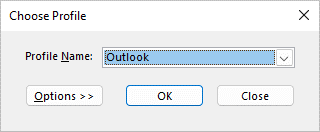
Lưu ý: Trước khi chọn Mới, hãy cân nhắc chọn nút chọn một "Lời nhắc sử dụng hồ sơ". Nếu tính năng này được bật, bạn sẽ nhận được lời nhắc chọn hồ sơ bạn muốn mở. Điều này hữu ích khi bạn có nhiều hồ sơ và cần chuyển đổi giữa chúng.
-
Chọn Mới.
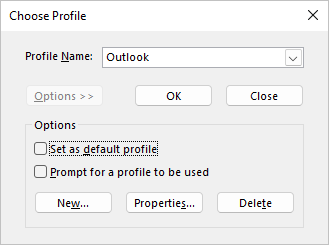
-
Nhập tên cho Hồ sơ Outlook mới, rồi chọn OK.
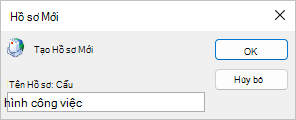
-
Sau khi hồ sơ mới được tạo, bạn sẽ cần thêm tài khoản email vào hồ sơ. Trong hộp thoại thêm tài khoản, bạn có thể tùy chọn thêm nhiều tài khoản hơn.
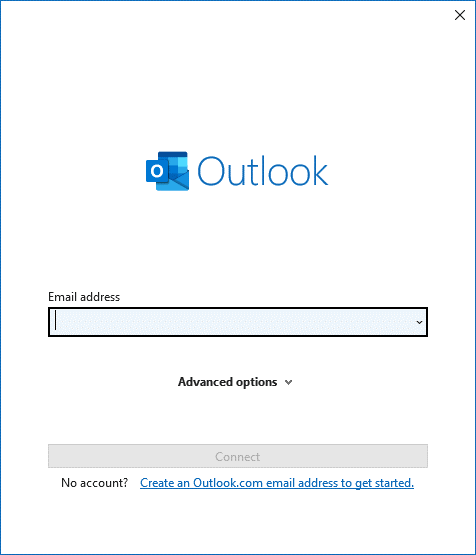
Nếu bạn thực hiện điều này đến nay, bạn đã tạo thành công một hồ sơ Outlook mới. Để chuyển đổi giữa các cấu hình, hãy quay lại mục Sửa đổi hồ sơ của bạn ở trên.
Để đặt cấu hình Outlook để mở một hồ sơ cụ thể, hãy sử dụng bộ chọn hồ sơ.
-
Để truy nhập bộ chọn hồ sơ, hãy giữ Shift trong khi khởi động Outlook.
Mẹo: Bạn cũng có thể sử dụng một trong các tùy chọn thay thế sau để truy nhập bộ chọn hồ sơ:
-
Sử dụng khóa chuyển dòng lệnh, bấm chuột phải vào nút Bắt đầu của Windows và chọn Chạy. Trong hộp thoại Chạy, nhập: Outlook.exe /profiles , rồi nhấn Enter.
-
Trong khi Outlook đang chạy, chọn Tệp và >đặt Tài khoản để > Đổi Hồ sơ. Outlook sẽ khởi động lại.
-
-
Trên hộp thoại bộ chọn hồ sơ, chọn Tùy chọn.
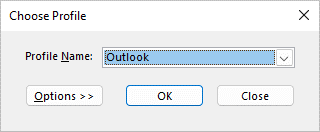
-
Trong hộp thoại bộ chọn hồ sơ được bung rộng, chọn danh sách thả xuống Tên Hồ sơ và chọn hồ sơ bạn muốn mở theo mặc định. Bên dưới Tùy chọn, chọn hộp kiểm "Đặt làm hồ sơ mặc định".
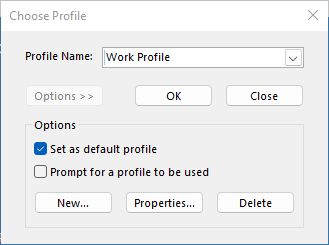
Lưu ý: Nếu bạn có nhiều hồ sơ, bạn có thể xem xét việc chọn hộp kiểm "Nhắc sử dụng hồ sơ". Bạn sẽ được nhắc chọn hồ sơ bạn muốn mở.
-
Chọn OK khi bạn hoàn tất các lựa chọn cài đặt của mình.
Xóa hồ sơ có tác dụng vĩnh viễn. Hãy cẩn thận khi xóa hồ sơ trong trường hợp bạn có dữ liệu không được sao lưu hoặc có sẵn trong các hồ sơ khác. Nếu bạn có bất kỳ lo ngại nào, tốt nhất bạn nên giữ hồ sơ cho đến khi bạn không còn cần dữ liệu trong đó.
-
Để xóa cấu hình, hãy sử dụng bộ chọn hồ sơ. Bạn có thể truy nhập vào bộ chọn hồ sơ bằng cách giữ phím Shift trong khi khởi động Outlook.
-
Trên hộp thoại bộ chọn hồ sơ, chọn Tùy chọn.
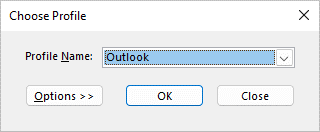
-
Chọn danh sách thả xuống cho Tên Hồ sơ, chọn hồ sơ bạn muốn xóa, rồi chọn Xóa.
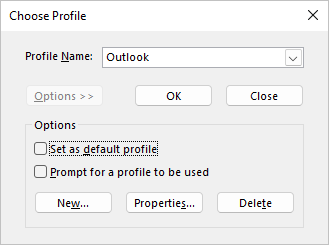
Bạn sử dụng biểu tượng Thư Panel điều khiển để mở applet Thư để cấu hình hồ sơ email Outlook. Biểu tượng Thư sẽ không xuất hiện trừ khi bạn đã cài đặt Outlook và chạy chương trình ít nhất một lần. Không thể sử dụng applet Thư để thêm tài khoản hoặc hồ sơ cho Microsoft 365, Outlook.com hoặc các tài khoản email Exchange khác yêu cầu Xác thực Hiện đại.
Bạn có thể thay đổi các tài khoản chứa tài khoản, cài đặt và tùy chọn lưu trữ dữ liệu cho từng hồ sơ.
-
Thoát Outlook.
-
Trong Panel điều khiển, chọn Thư.
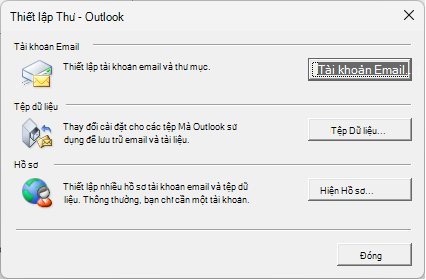
Thư xuất hiện ở các vị trí Panel điều khiển khác nhau tùy thuộc vào phiên bản hệ điều hành Microsoft Windows, dạng xem Panel điều khiển được chọn và hệ điều hành 32 hay 64 bit hay phiên bản Outlook đã được cài đặt.
Cách dễ nhất để định vị Thư là mở Panel Điều khiển trong Windows, rồi trong hộp Tìm kiếm ở đầu cửa sổ, hãy gõ Thư.
Thực hiện bất kỳ thao tác nào sau đây:
-
Để thêm tài khoản email khác, hãy chọn Tài khoản Email.
-
Để thay đổi các tùy chọn lưu trữ dữ liệu Outlook, hãy chọn Tệp Dữ liệu.
-
Để xem danh sách các cấu hình hiện tại, hãy chọn Hiển thị Hồ sơ.
Xem thêm
Sử dụng Outlook mà không cần tài khoản email
Thêm hộp thư chung dưới dạng tài khoản bổ sung trong Outlook trên máy tính
Các sự cố có thể xảy ra khi bạn thêm nhiều tài khoản Exchange vào cùng một hồ sơ Outlook










